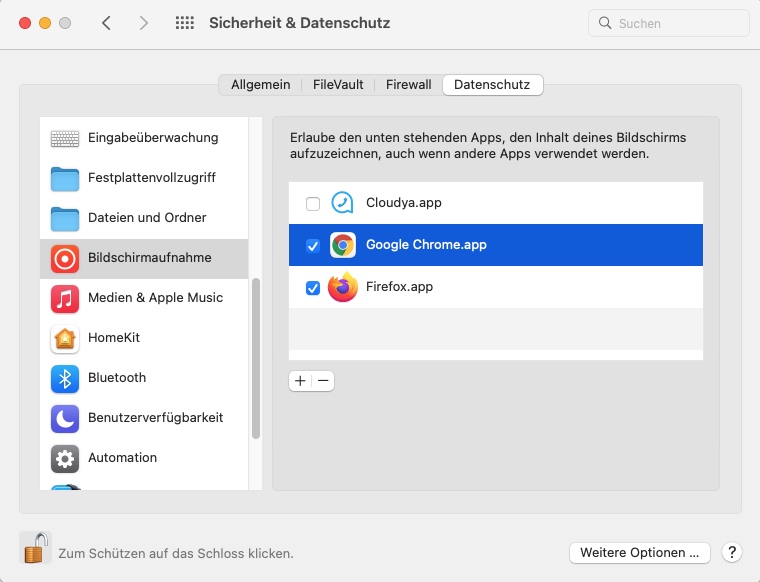Falls Sie beim Aufrufen der Web Seite:
https://yulinc.netucate.net/systemcheck
Kein Bild angezeigt bekommen unter Mac OS bei Nutzung des Browser Chrome:
Bitte unter Systemeinstellungen->
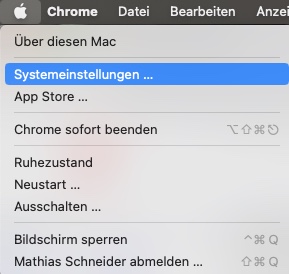
Sicherheit & Datenschutz – Reiter Datenschutz – Kamera und Mikrofon – Apps zulassen – Google Chrome aktivieren ->
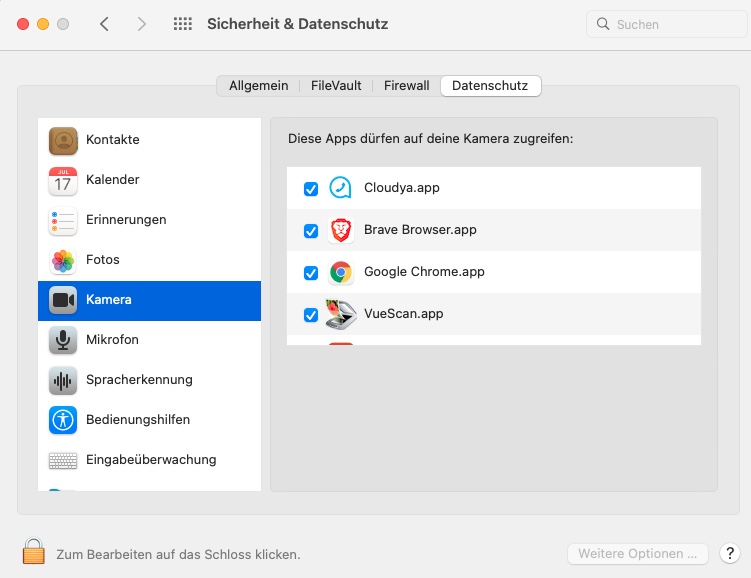
Und im Browser Chrome zusätzlich die in der Wissensdatenbank beschriebenen Schritte durchführen um Mikrofon und Kamera unter Chrome freizugeben.
Für die Bildschirmfreigabe muss Chrome auch hier in den Sicherheitseinstellungen unter Bildschirmaufnahme freigegeben werde.
Probleme mit Chrome Screensharing / Bildschirmaufnahme und OSX Mac OS.
Wenn die jüngsten Google-Updates auf 99.0.4844.83 (Official Build) diesen Fehler nicht beheben, finden Sie hier eine Reparaturlösung für die Änderungen an der App:
Beenden Sie Chrome
Öffnen Sie Systemeinstellungen > Sicherheit & Datenschutz > Registerkarte Datenschutz > Bildschirmaufnahme (Option auf der linken Seite)
Klicken Sie auf das Schloss am unteren Rand, um Änderungen vorzunehmen
Klicken Sie auf Chrome in der Liste und dann auf das – um Chrome hier zu entfernen.
Klicken Sie auf das + und fügen Sie /Programme/Google Chrome erneut hinzu.
Starten Sie Chrome neu.